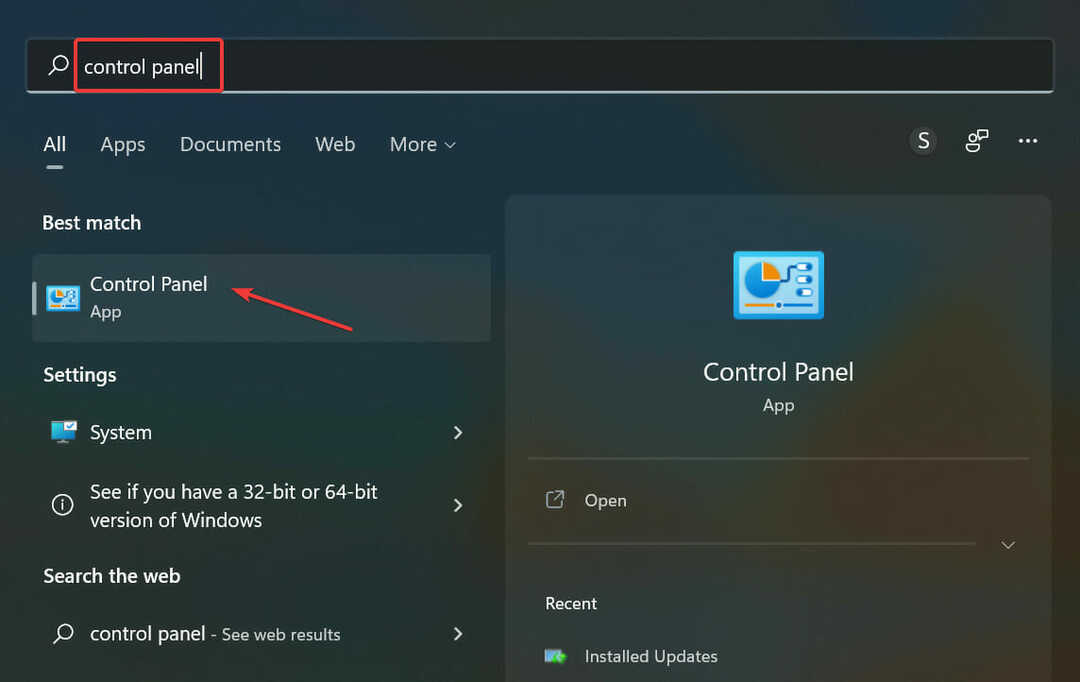- Kilku użytkowników twierdziło, że ich Thunder VPN nie działa, przez co ta bezpłatna usługa jest dość zawodna.
- Możesz rozpocząć rozwiązywanie problemów, ponownie uruchamiając urządzenie mobilne lub sprawdzając, czy działa Internet.
- Aplikacje potrzebują dokładnego zegara do prawidłowego działania, więc skonfigurowanie daty i godziny w telefonie może rozwiązać problem.
- Jeśli żadne rozwiązanie nie działa, najlepszym wyborem może być ponowna instalacja aplikacji Thunder VPN.

Thunder VPN to darmowa wirtualna sieć prywatna dla użytkowników Androida, którą można pobrać ze sklepu Google Play, który oferuje przyzwoite usługi swoim użytkownikom.
Ponieważ jest bezpłatna, sama aplikacja ma wiele problemów, w tym czasami Thunder VPN w ogóle nie działa.
Poza tym jego bezpłatny charakter nie pozwala na lepsze zasady rejestrowania, a także nie oferuje wyłącznika awaryjnego.
W dzisiejszych czasach wiele osób wybiera dostawców bezpłatnych usług VPN i po prostu ignoruje ograniczenia lub problemy z bezpieczeństwem, które towarzyszą tym aplikacjom.
Jeśli masz problemy podczas podłączanie urządzenia z systemem Android do systemu Windows 10, może to być spowodowane ustawieniami telefonu.
Jeśli chcesz nadal korzystać z Thunder VPN, ten artykuł z pewnością będzie pomocny, ponieważ omówimy najbardziej przydatne rozwiązania tego irytującego problemu.
5 najlepszych sieci VPN, które polecamy
 |
59% zniżki dostępne dla planów dwuletnich |  Sprawdź ofertę! Sprawdź ofertę! |
 |
79% zniżki + 2 darmowe miesiące |
 Sprawdź ofertę! Sprawdź ofertę! |
 |
85% taniej! Tylko 1,99 $ miesięcznie za 15-miesięczny plan |
 Sprawdź ofertę! Sprawdź ofertę! |
 |
83% zniżki (2,21 $ / miesiąc) + 3 darmowe miesiące |
 Sprawdź ofertę! Sprawdź ofertę! |
 |
76% (2.83$) w abonamencie 2 lata |
 Sprawdź ofertę! Sprawdź ofertę! |
Co mogę zrobić, jeśli Thunder VPN nie działa?
1. Uruchom ponownie telefon
- Naciśnij przycisk zasilania przez kilka sekund.
- Wybierz Uruchom ponownie opcja.
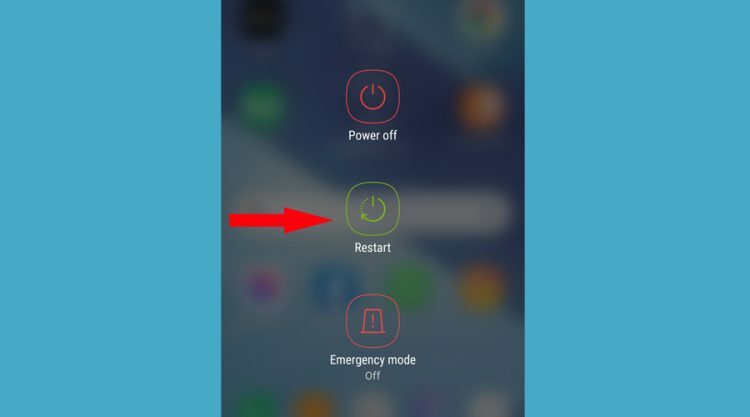
- Włącz urządzenie.
Po załadowaniu funkcji systemu Android ponownie uruchom aplikację Thunder VPN, aby sprawdzić, czy problem nadal występuje.
Jeśli to nie zadziała, przejdź do następnych kroków.
2. Sprawdź połączenie internetowe w telefonie
- Stuknij w Ustawienia ikonę z urządzenia z systemem Android.

- Stuknij w Znajomości opcja z listy.
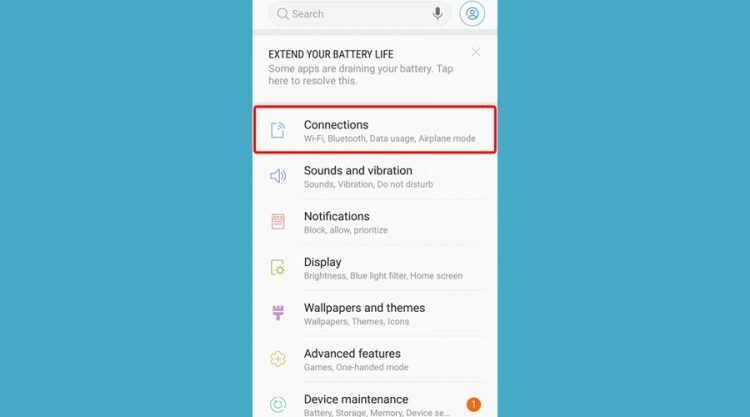
- Kliknij Wi-Fi.
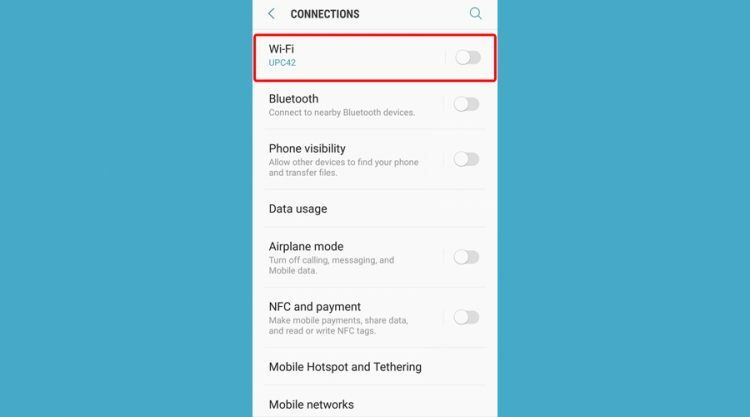
- Sprawdź, czy Twoje Wi-Fi jest połączony.
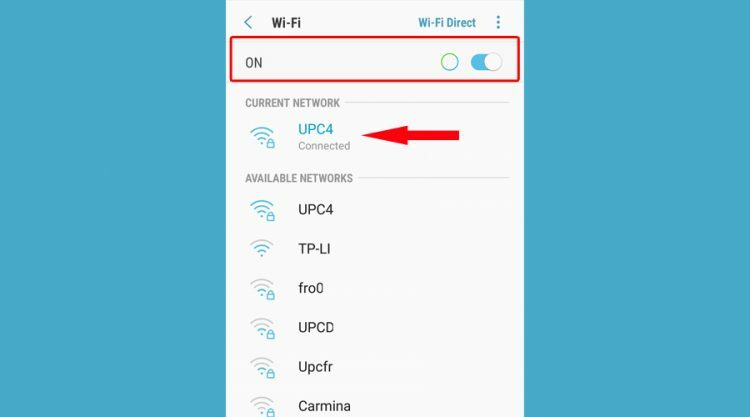
Jeśli Twój Thunder VPN nie działa, sprawdź, czy połączenie Wi-Fi lub komórkowe połączenie transmisji danych działa prawidłowo.
Gdy zobaczysz, że połączenie internetowe jest uruchomione, spróbuj ponownie otworzyć VPN i sprawdź, czy nadal masz z nim problemy.
3. Zaktualizuj system swojego telefonu
- Stuknij w Ustawienia na smartfonie z systemem Android.

- Stuknij w Aktualizacja oprogramowania opcja z listy.
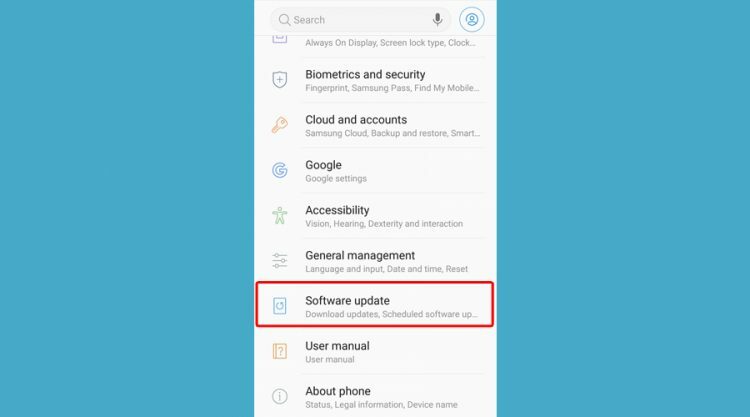
- Wybierz, jeśli chcesz ręcznie lub automatycznie zaktualizować oprogramowanie.
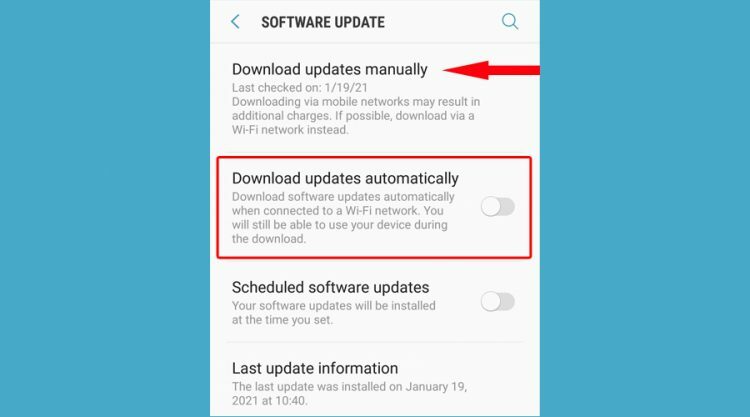
Nic dziwnego, że wielu użytkowników Androida nie aktualizuje swoich urządzeń do najnowszej dostępnej wersji oprogramowania tak często, jak powinni.
Należy jednak pamiętać, że aktualizacja systemu operacyjnego smartfona pomaga rozwiązać problemy z bezpieczeństwem, a także poprawia ogólną wydajność urządzenia.
Jeśli Twój Thunder VPN nie działa, aktualizacja urządzenia może rozwiązać problem.
4. Ustaw poprawnie datę i godzinę w telefonie
- Stuknij w Ustawienia na smartfonie z systemem Android.

- Stuknij w Zarządzanie ogólne opcja z listy.
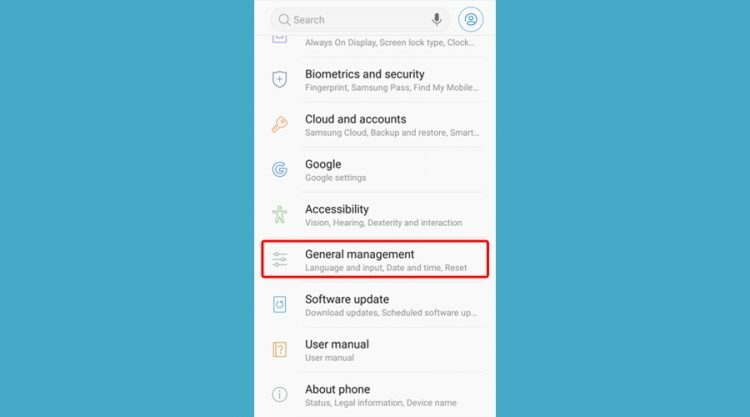
- Na liście zarządzania ogólnego dotknij tap Data i godzina opcja.
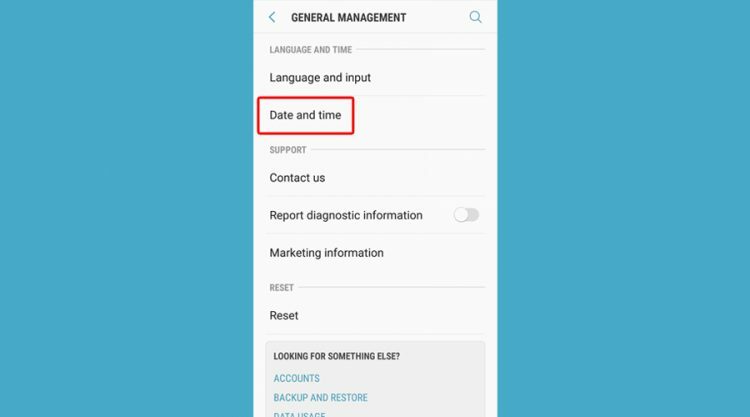
- W Data i godzina dotknijAutomatyczna data i godzina opcja.
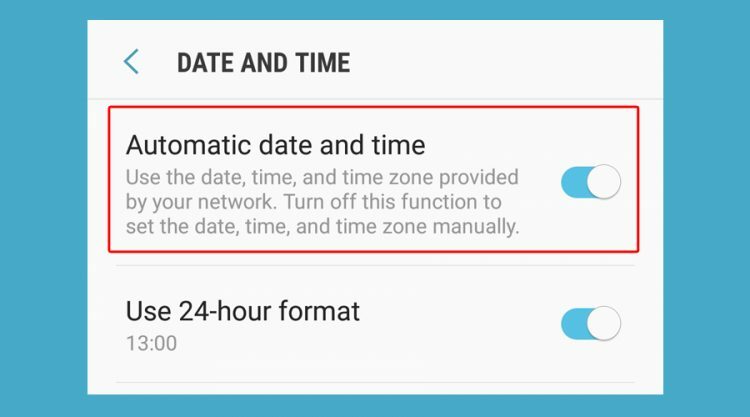
- Ustaw data, czas i strefa czasowa od Automatycznej daty i godziny.
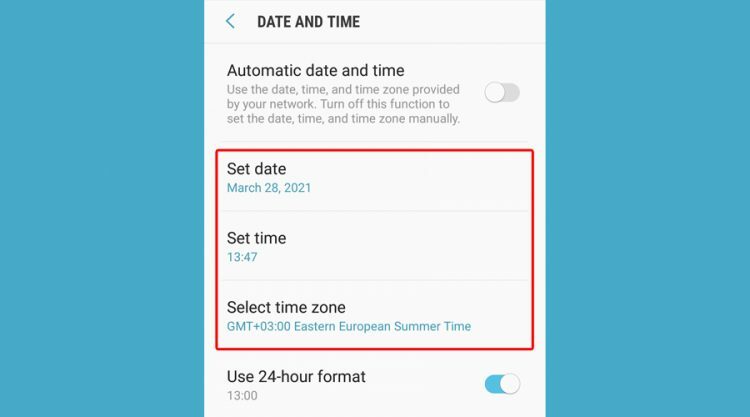
Jeśli Twój Thunder VPN ulegnie awarii, prawdopodobnie Twój telefon ma nieprawidłową datę lub godzinę. Sprawdź, czy region i strefa czasowa ustawione na Twoim koncie Thunder zgadzają się z tymi na Twoim smartfonie.
Aplikacje potrzebują dokładnego zegara, aby działać poprawnie, więc skonfigurowanie daty i godziny w telefonie może rozwiązać problem Thunder VPN.
5. Wymuś zatrzymanie aplikacji Thunder VPN
- Stuknij w Ustawienia opcja na smartfonie z Androidem.

- Przewiń w dół Ustawienia znaleźć Aplikacje na liście.
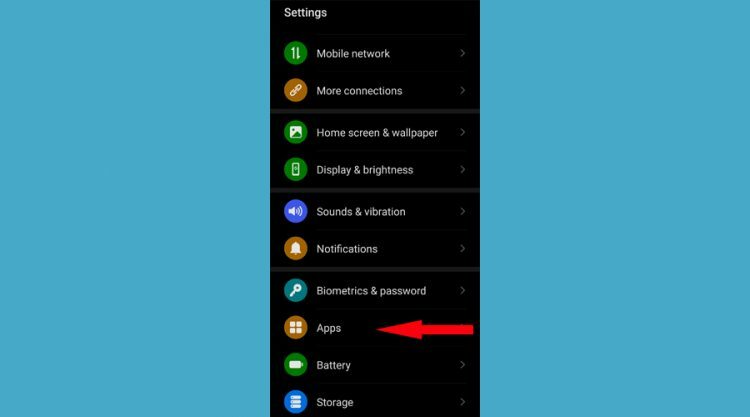
- Stuknij w Aplikacje.
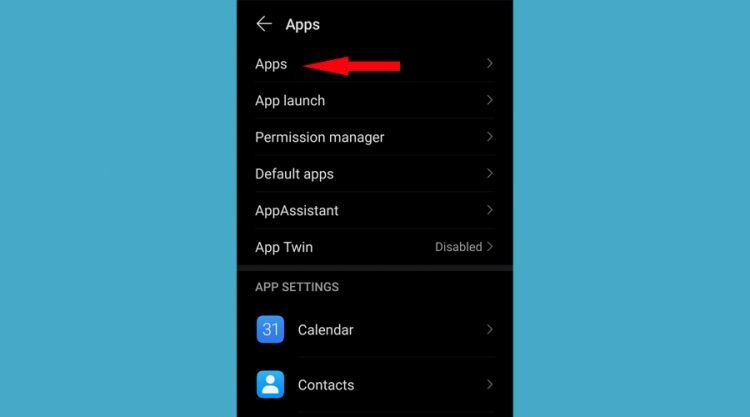
- Szukaj grzmot w Aplikacje listę i dotknij go.
- Stuknij w Przycisk Wymuś zatrzymanie na ekranie informacyjnym aplikacji Thunder.
- w grzmot Informacje o aplikacji ekran, dotknij Wymuszone zatrzymanie przycisk.
6. Wyczyść dane pamięci w aplikacji Thunder VPN
- Postępuj zgodnie z instrukcjami z poprzedniego rozwiązania, aż dojdziesz do Aplikacja Thunder ze smartfona z Androidem.
- Stuknij w Przechowywanie na ekranie Informacje o aplikacji.
- Stuknij w Wyczyść dane na ekranie Pamięć.
Gdy Twój Thunder VPN nie działa, dane w pamięci podręcznej mogą być zbyt duże, więc powinieneś rozważyć ich wyczyszczenie.
Wyczyszczenie danych pamięci masowej zazwyczaj pomaga, jeśli aplikacja jest błędna i naraża Cię na zagrożenia bezpieczeństwa.
Podsumowując, jeśli Thunder VPN nie działa na Twoim urządzeniu mobilnym z Androidem, zacznij od wymuszenia zatrzymania aplikacji.
Ponadto możesz upewnić się, że aplikacja jest zaktualizowana do najnowszej wersji, a także wyczyścić dane pamięci aplikacji. Należy również prawidłowo ustawić datę i godzinę w telefonie oraz przeprowadzić aktualizację systemu.
A jeśli żadne z rozwiązań nie działa, skontaktuj się z centrum wsparcia Thunder VPN.
![Poprawka: problemy L2TP VPN [zablokowane / nieodpowiadające]](/f/59adafd98b4c738932dfa14072857f80.png?width=300&height=460)